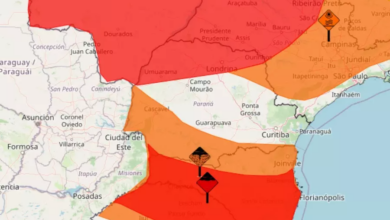Como mudar o armazenamento interno do celular para o cartão de memória?

O Olhar Digital preparou um passo a passo de como utilizar o cartão de memória micro SD como armazenamento interno do seu celular
Com tantas atualizações, os avanços tecnológicos facilmente deixam seu celular sem memória. No entanto, você pode resolver a questão do armazenamento do telefone em questão de instantes utilizando um cartão de memória micro SD, se o aparelho for compatível.
O Olhar Digital trouxe um passo a passo de como transformar o seu cartão micro SD em parte da memória interna do seu telefone.
Cartão SD como memória interna
Poucos usuários sabem, mas é possível transformar um cartão SD em memória interna do seu telefone Android. De modo que ele passe a ser usado como uma extensão do espaço padrão ao invés de uma unidade de dados separada. O processo é bem simples, desde que a opção esteja habilitada.

Quando surgiu esse recurso?
A saber, o Android a partir da versão 6.0 Marshmallow introduziu o recurso de unificar o espaço de memória interna do celular com um microSD.
Em suma, todos os aparelhos atuais já são diretos de fábrica compatíveis com esse tipo de configuração interna. Assim sendo, é importante frisar que o usuário precisa dar preferência para cartões de memória da categoria A1, ou classe 10 com alta taxa de transferência de dados.
Passo a passo
Acesse o Menu
A princípio, o usuário deve abrir o app Configurações e toque na opção “Armazenamento”, “Armazenamento e USB”ou equivalente. (varia conforme o fabricante);
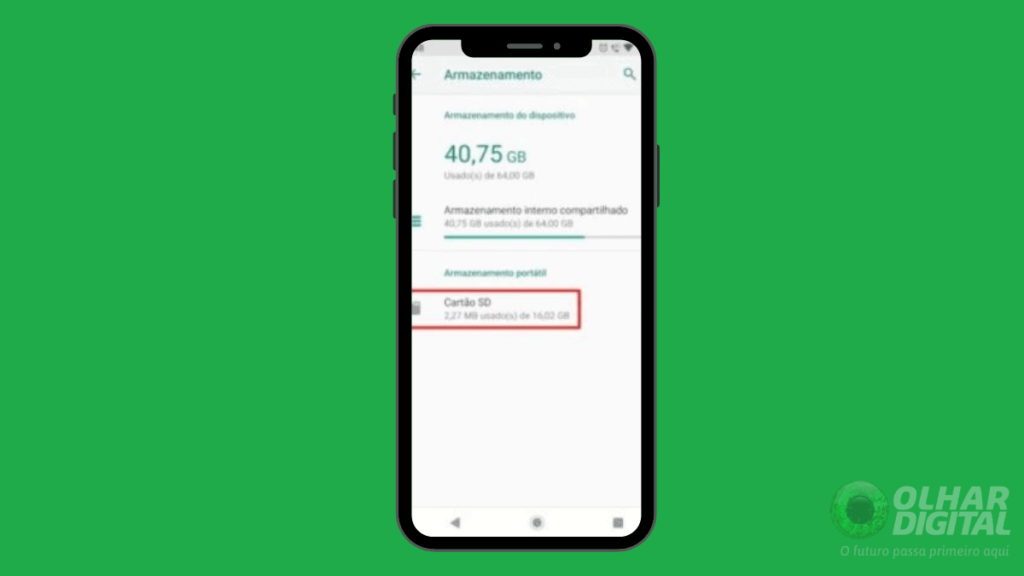
Selecione e configure o cartão SD
Em seguida, o usuário deve tocar na opção cartão SD. Logo após, em “Opções” (os três pontinhos) e em “Configurações”, “Configurações e armazenamento” ou correspondente;
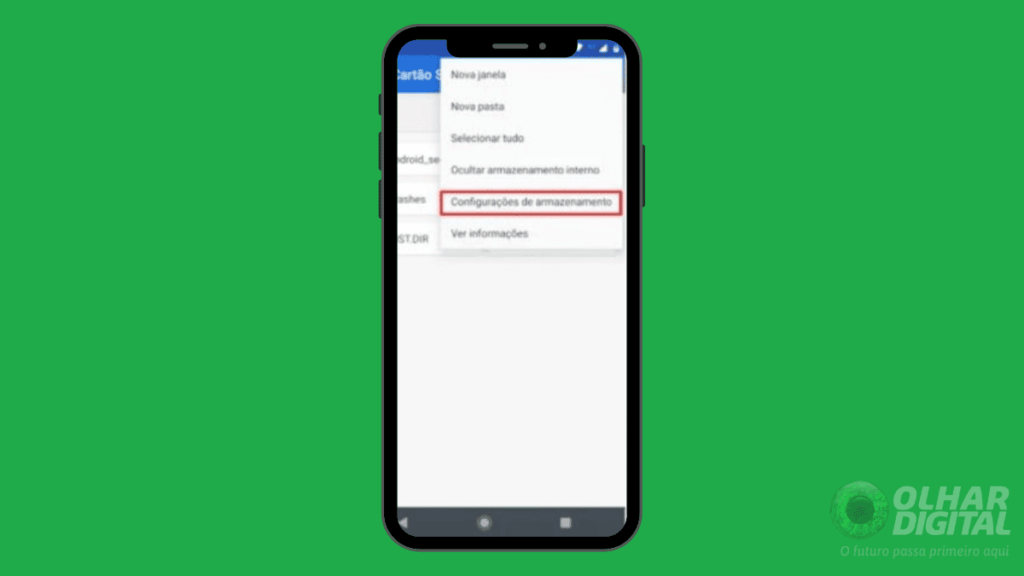
Formate o cartão SD
Toque em “Formatar como interno” e depois em “Limpar e formatar”, “Formatar cartão SD” ou a opção correspondente.
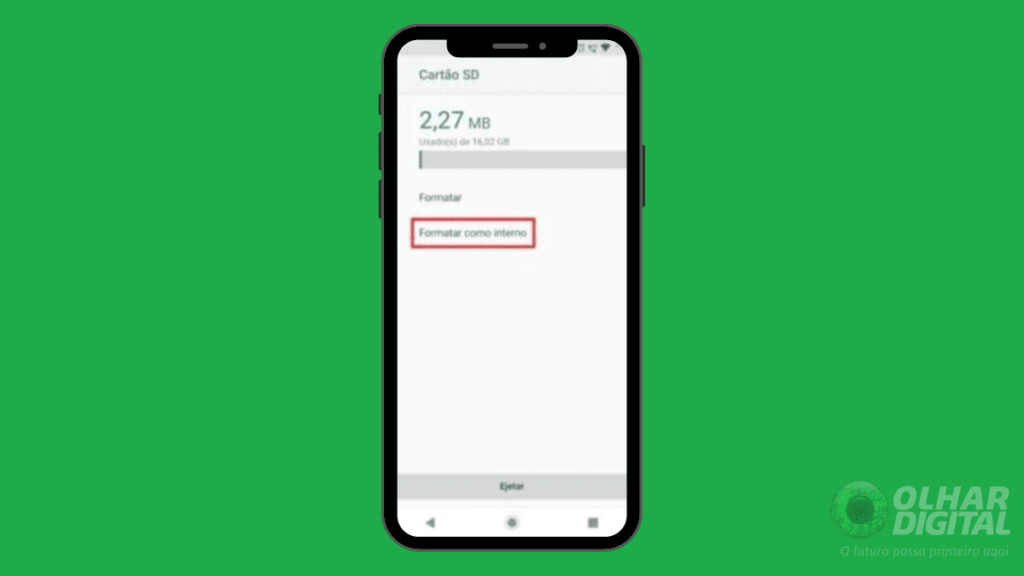
Como retomar como SD removível?
Em suma, ao realizar esse processo, o cartão SD passará a ser usado como uma extensão do espaço interno do smartphone, armazenando tanto arquivos quanto aplicativos. Assim sendo, em caso do usuário resolver retomar o uso do cartão SD como uma memória separada, deverá seguir o passo a passo que se segue logo abaixo:
- Abra o app Configurações e toque na opção “Armazenamento”, Armazenamento e USB” ou equivalente (varia conforme o fabricante);
- Toque em “Cartão SD”;
- Toque em “Opções” (os três pontinhos) e depois em “Configurações”;
- Toque em “Formatar como portátil” e depois, em “Formatar”.
O que fazer quando a opção não aparece?
A princípio, na grande maioria dos fabricantes escondem a opção de formatação do cartão SD como memória interna, porém ainda é possível usá-la. Para que isso aconteça, o mesmo precisará de um computador com o sistema Windows 10 e do pacote ADB e Fastboot, ferramentas utilizadas para também instalar outras ROMs no telefone, como o LineageOS.
- Abra o app Configurações e toque em “Sobre o telefone”;
- Toque em “Informações do software”;
- Toque várias vezes sobre “Número da compilação” ou “Número da Build” (varia conforme o fabricante), até o celular informar que você agora é um desenvolvedor;
- Volte para a tela principal de Configurações e toque em “Opções do desenvolvedor/programador”;
- Em alguns aparelhos, a opção está no menu “Sistema”;
- Ligue a chave “Depuração USB” e confirme.
Feito isso, é hora de forçar o Android a exibir a opção de formatação como memória interna:
- Acesse developer.android.com e baixe o pacote com ADB e Fastboot;
- Extraia o pacote para a pasta raiz do seu computador;
- Para facilitar o processo, renomeie a pasta “platform-tools” para “adb”;
- Conecte o seu celular Android ao computador;
- Digite “cmd” (sem aspas) no campo de busca do Windows 10 e tecle “Enter”;
- No Prompt de Comando, digite “cd\adb” (sem aspas) e tecle “Enter”;
- Para confirmar que o celular foi reconhecido, digite “adb devices” (sem aspas) e tecle “Enter”.
- O prompt deverá retornar uma mensagem com a palavra “device” e um número, indicando que ele reconheceu o aparelho;
- Digite “adb shell” (sem aspas) e tecle “Enter”;
- Digite “sm set-force-adoptable true” (sem aspas) e tecle “Enter”;
- Digite “exit” (sem aspas) e tecle “Enter” para fechar o adb.
Feitos esses passos, você já pode desconectar o celular do computador e realizar o procedimento, pois a opção para formatar o cartão SD como memória interna estará disponível permanentemente.